Nei nostri blog precedenti abbiamo discusso di così tanti errori, ma qui in questo blog ci occuperemo di uno degli errori più frequenti e questo è il codice di errore del desktop EA 10005. Secondo i rapporti, gli utenti affrontano questo errore quando prova a installare il gioco tramite l’app Xbox anziché l’app EA ufficiale. E vengono richiesti con il messaggio di errore di cui sopra.
Qualcosa è andato storto…
EA Desktop ha riscontrato un errore sconosciuto. Riprova un po’ più tardi.
Codice di errore: EC:10005
Sebbene l’errore sia abbastanza facile da affrontare, non possiamo negare il fatto che l’errore sia piuttosto fastidioso, quindi considerando gli utenti che sono bloccati con l’errore, siamo qui con questo blog e faremo del nostro meglio per risolvere i tuoi problemi.
Quali sono le cause del codice di errore desktop EA 10005?
Secondo i rapporti, gli utenti devono affrontare l’errore di cui sopra a causa di molti problemi come una connessione Internet scadente, problemi con il server, interferenza del software antivirus e molti altri.
Prova queste correzioni per il codice di errore desktop EA 10005
Metodo 1: controlla i server EA
Nel primo metodo ti consigliamo di controllare lo stato del server EA perché se il server di gioco non funziona, non ha senso seguire alcun metodo. Quindi prima di tutto controlla lo stato del server. E se scopri che il server è inattivo o in manutenzione, attendi che il server torni a funzionare.
Metodo 2: riavviare l’applicazione
Se il server funziona perfettamente, è necessario provare i metodi di risoluzione dei problemi per superare l’errore. E ti consigliamo di riavviare l’applicazione. Aggiornerà l’applicazione risolvendo i piccoli problemi nell’app.
Metodo 3: controlla la tua connessione Internet
Uno dei motivi principali per affrontare l’errore di cui sopra è una connessione Internet scarsa o instabile. Ti consigliamo inoltre di riavviare il router; ripristinerà l’indirizzo IP e potrebbe risolvere il problema. Ti consigliamo inoltre di contattare il tuo ISP e quindi di verificare se i servizi Internet sono online o meno.
Metodo 4: riavvia da Task Manager
In questo metodo ti consigliamo di chiudere completamente l’applicazione utilizzando il Task Manager. Per fare ciò, puoi seguire le linee guida di seguito indicate:
Passaggio 1: sulla tastiera premi Ctrl + Maiusc + Esc
Passaggio 2: quindi trova l’applicazione e tocca l’attività finale
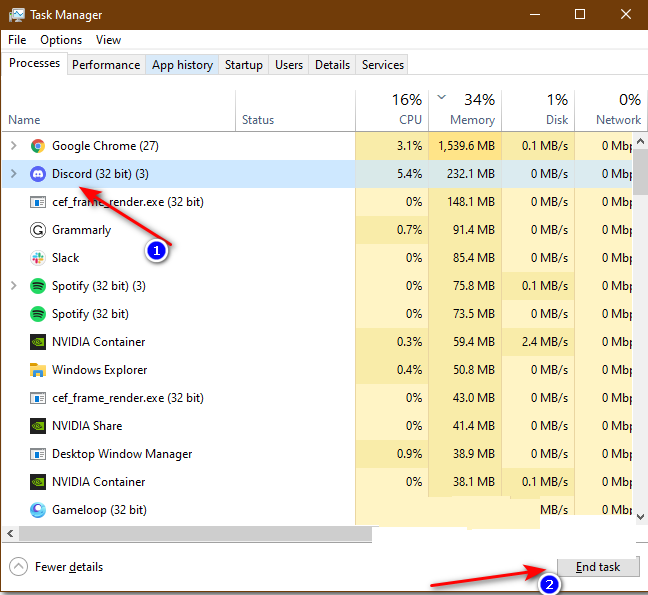
Passaggio 3: tocca Termina attività. Chiuderà l’applicazione
Nota: Discord è solo per dimostrazione; è necessario chiudere l’applicazione desktop EA
Metodo 5: accedi a un nuovo account
In questo metodo ti consigliamo di accedere a un nuovo account se non sei in grado di accedere al tuo account personale. Le probabilità sono molto più alte che il tuo account abbia bug/glitch, ecco perché non si apre. L’esecuzione di questo metodo assicurerà che il programma di avvio funzioni e non è colpa del programma di avvio.
Ma se non hai un nuovo account puoi registrarne uno nuovo. E poi puoi firmare con il nuovo account. Se questa tattica funziona, puoi accedere al loro sito Web e verificare cosa c’è che non va nel tuo account.
Metodo 6: chiudere l’antivirus
Il software antivirus è essenziale per qualsiasi PC per impedire al sistema di attacchi di virus/minacce informatiche. E Windows ha un software antivirus integrato chiamato Windows Defender. Ma più volte succede quando questo software supera la protezione e impedisce l’esecuzione delle app, il che porta a diversi errori. In tale scenario è necessario disabilitare temporaneamente l’antivirus per risolvere il problema.
Metodo 7: crea un altro utente in Windows
Bene, è noto che è possibile creare più utenti sul proprio PC. E a volte aiuta gli utenti perché un nuovo utente non può rimanere bloccato in nessun momento. Quindi, creando un nuovo utente, possiamo aprire EA Desktop launcher e provare ad accedere lì.
Ricorda che non è necessario installare nuovamente il programma di avvio perché il programma di avvio si trova su un PC simile. Ma le icone non saranno nello stesso posto in cui erano. Vai alla posizione del file e quindi avvialo da lì o se vuoi puoi cercarlo nella barra di ricerca.
Segui i passaggi indicati di seguito per creare un nuovo utente:
Passaggio 1: prima di tutto apri le impostazioni e tocca Account
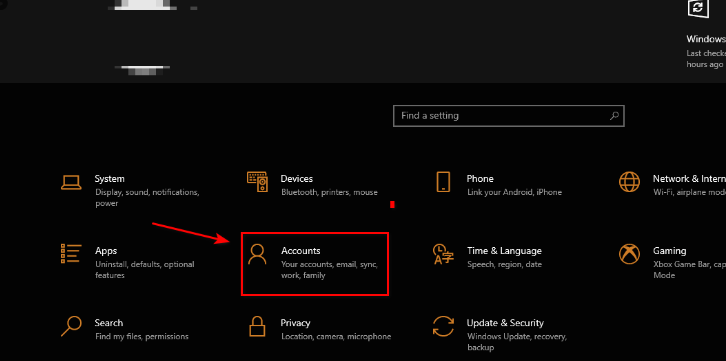
Passaggio 2: fai clic su Famiglia e altri utenti tocca Aggiungi qualcun altro a questo computer
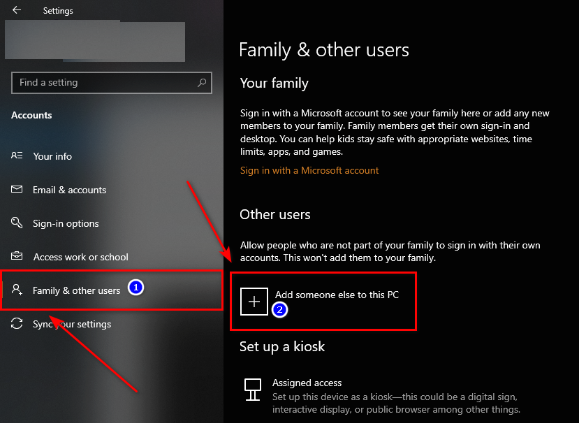
Passaggio 3: qui puoi accedere a un account esistente per registrarne uno nuovo.
Passaggio 4: quindi accedi al nuovo utente e apri l’app EA Desktop navigando nel percorso del file o digitandolo nella barra di ricerca.
Metodo 8: reinstallare Windows
Se nessuno dei metodi precedenti funziona per te, puoi provare a reinstallare Windows. Risolverà molti problemi minori nel software. Quindi puoi provare il terzo metodo.
Metodo 9: contattare il servizio clienti
Nell’ultimo ti consigliamo di contattare l’assistenza clienti se stai ancora lottando per superare il problema.
Soluzione istantanea per problemi di Windows
Qui in questa sezione ti consigliamo vivamente di utilizzare uno strumento di riparazione del PC in grado di scansionare i repository per sostituire i file corrotti e mancanti. Questo strumento è efficace quando il problema è originato da un danneggiamento del sistema. Non solo eseguirà la scansione completa del tuo sistema, ma accelererà anche il tuo PC per prestazioni migliori.
⇑Ottieni lo strumento di riparazione del PC⇓
Linea di fondo
Questo è tutto sul codice di errore desktop EA 10005. Spero che il blog ti sia piaciuto e che ti sia stato utile per superare l’errore.